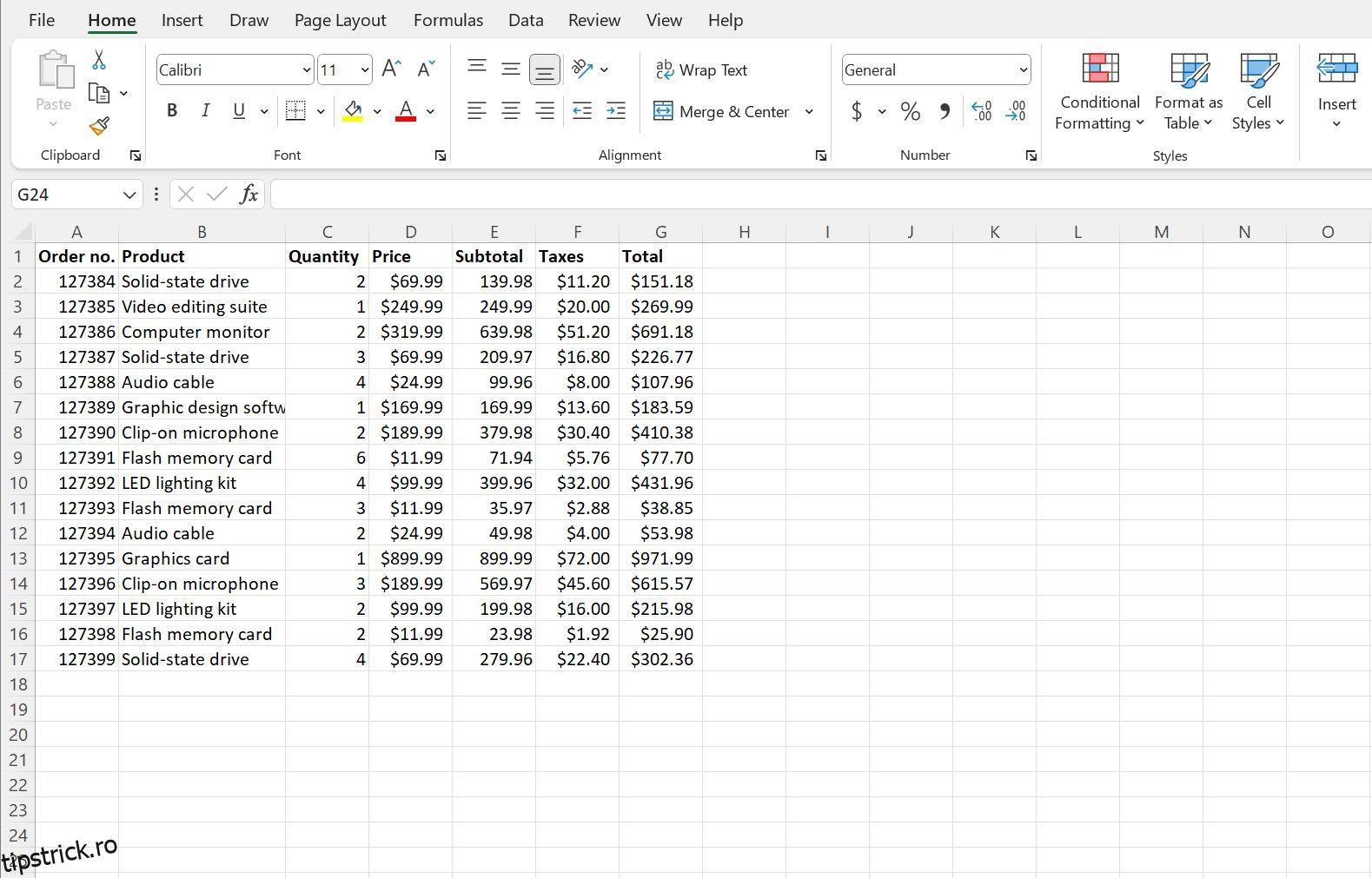Microsoft Excel vine cu o varietate de funcții utile de explorat. Unele dintre funcționalitățile sale pot fi utile atunci când vă așteptați mai puțin. Dacă v-ați întrebat vreodată dacă ați putea „decupa” sau „decupa” un set de date fără a șterge informațiile originale, veți fi interesat de funcția DROP din Excel. Citiți mai departe pentru a afla cum funcționează și unde vă poate fi util.
Cuprins
Ce este funcția DROP în Microsoft Excel?
Funcția DROP din Excel vă permite să eliminați un anumit număr de rânduri sau coloane (sau ambele) dintr-un anumit set de date. Acest lucru este util pentru a elimina titlurile și subsolurile din seturile de date sau pentru a separa tabelele mai mici din cele mai mari pentru o analiză mai concentrată și mai granulară.
Principala limitare a funcției este că nu puteți elimina un rând sau o coloană din mijlocul matricei și apoi să legați restul împreună; funcția DROP elimină doar rânduri sau coloane de la capetele matricei. Ar trebui să combinați mai multe funcții DROP, să utilizați o formulă diferită sau să vă rearanjați matricea pentru a scoate date din mijlocul unui set.
Înțelegerea sintaxei funcției DROP
Funcția DROP este relativ simplă, conținând doar trei argumente care sunt toate relativ simple.
=DROP(array,rows,[columns])
Argumentul matrice specifică setul de date care va fi modificat. Argumentul rows definește numărul de rânduri care vor fi eliminate de la începutul matricei. De asemenea, argumentul coloane definește câte coloane vor fi eliminate de la începutul matricei.
Puteți schimba argumentele „rânduri” și „coloane” pentru a le elimina de la sfârșitul matricei prin introducerea unui număr negativ în valoare. De exemplu, tastarea „3” în argumentul „rânduri” va elimina primele trei rânduri de date din matrice, dar tastarea „-3” va elimina în schimb ultimele trei rânduri de date.
Dacă matricea este goală sau numărul de rânduri sau coloane specificate în argumentele lor respective este zero, Excel va returna un „#CALC!” eroare și funcția nu va funcționa.
Cum se utilizează funcția DROP în Excel
Să demonstrăm funcția DROP în practică, lucrând cu un exemplu de foaie de calcul de comenzi de produse la un magazin ipotetic de electronice.
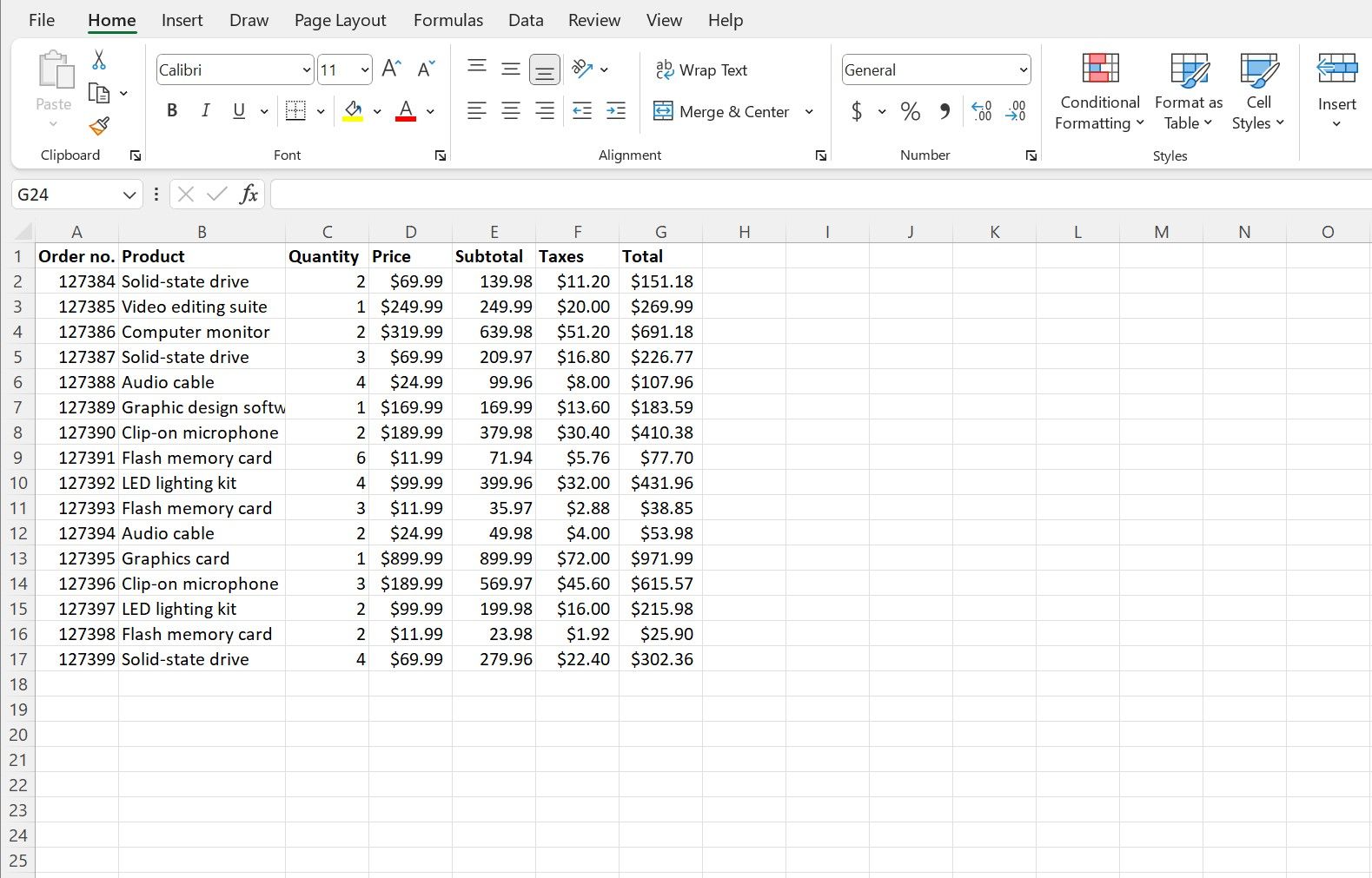
În exemplul nostru, lucrăm la un raport care măsoară fluxul de inventar, care de obicei necesită ca numerele de comandă ale produselor să fie eliminate din foaie. În timp ce ne pregătim foaia, aflăm de la serviciul pentru clienți că ultimele patru comenzi ale zilei au fost returnate și trebuie să le eliminăm din lista de vânzări.
Căutăm să eliminăm ultimele patru comenzi din tabel, care sunt aranjate pe rânduri, precum și numerele de ordine, care sunt afișate într-o coloană. Ambele sarcini sunt relativ ușor de realizat folosind funcția DROP.
În celula J1, tastați sau inserați formula de mai jos în foaia de calcul și apăsați Enter.
=DROP(A1:G17,-4,1)
Această formulă cere funcției DROP să preia mai întâi datele noastre ca matrice (din celulele A1 până la G17). Apoi, valoarea argumentului „rânduri” al funcției este setată la „-4”. Aceasta îi spune funcției să lucreze înapoi și să elimine patru rânduri de la sfârșitul matricei, mai degrabă decât din partea de sus.
În cele din urmă, argumentul „coloane” este setat la „1” pentru a indica funcției să lucreze de la începutul foii și să elimine prima coloană din matrice.
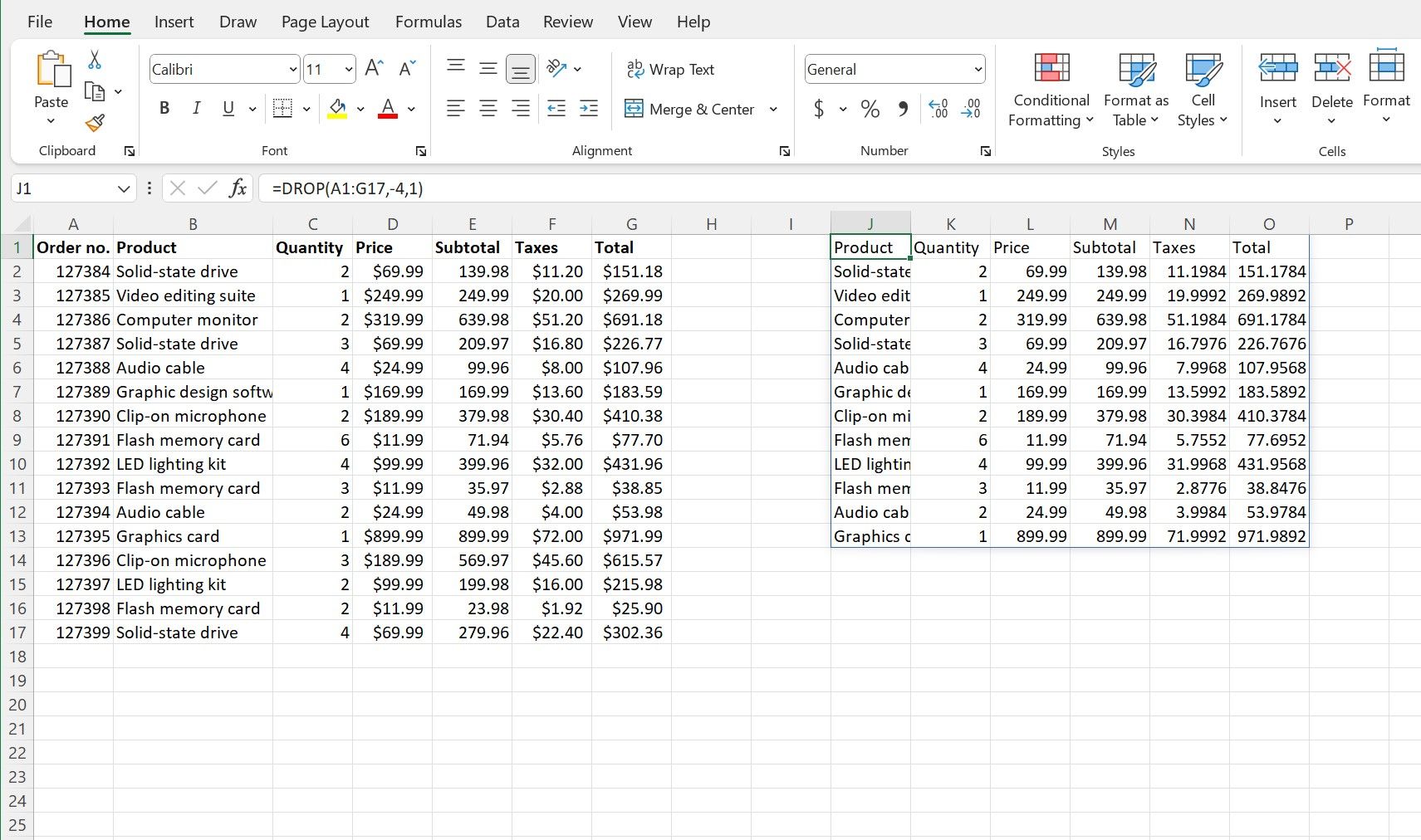
Ca și în rezultatul exemplului nostru, este posibil să observați unele diferențe de formatare în matricea rezultată, dar acestea nu sunt un rezultat al funcției. Aceste probleme de aspect sunt ușor de rezolvat cu setările din secțiunile „Font” și „Număr” din panglica „Acasă” din Excel.
Ajutați-vă datele să cadă la locul lor cu funcția DROP din Excel
Microsoft Excel are o serie întreagă de caracteristici unice pentru a vă organiza, analiza și chiar proiecta datele, astfel încât să puteți obține rezultatele dorite și să vă prezentați informațiile la maxim.
Funcții precum DROP pot părea neobișnuite, dar sunt utile atunci când datele dvs. prezintă provocări neobișnuite de cucerit. Există și mai multe lucruri pe care le puteți face cu foile de calcul, abia așteptând să fie descoperite în cadrul numeroaselor funcții ale Microsoft Excel.